Štai kas naujo „Windows 10“ 1803 versijos nustatymų programoje

Su kiekvienu nauju „Windows 10“ funkcijos atnaujinimu „Microsoft“ perkelia daugiau sistemos nustatymų iš Valdymo skydo į „Nustatymų“ programą. Štai kas naujo 1803 m.
Nuo pat pirminio išleidimo "Microsoft" buvosistemos parametrų perkėlimas iš klasikinio valdymo skydelio į naują „Windows 10“ programą „Nustatymai“. Norėdami gauti išsamų straipsnį apie „Nustatymų“ pakeitimus iki praėjusių metų „Fall Creators“ atnaujinimo, perskaitykite mūsų straipsnį apie tai, kas naujo ir patobulinta „Windows 10“ nustatymuose. Šiame straipsnyje apžvelgiame, kas dar buvo perkelta į „Nustatymus“ po paskutinio funkcijos atnaujinimo.
Paleisties programos
Paleisties programų išjungimas yra vienas iš paprasčiausių būdųnorėdami įsitikinti, kad „Windows“ įsijungia greičiau. Ankstesnėse „Windows“ versijose, norėdami rasti ir išjungti paleisties programas naudodamiesi „MSConfig“ programa, turėjote gilintis. Eik į Nustatymai> Programos> Paleistis ir išjunkite programas, kurių nenorite paleisti paleisdami.
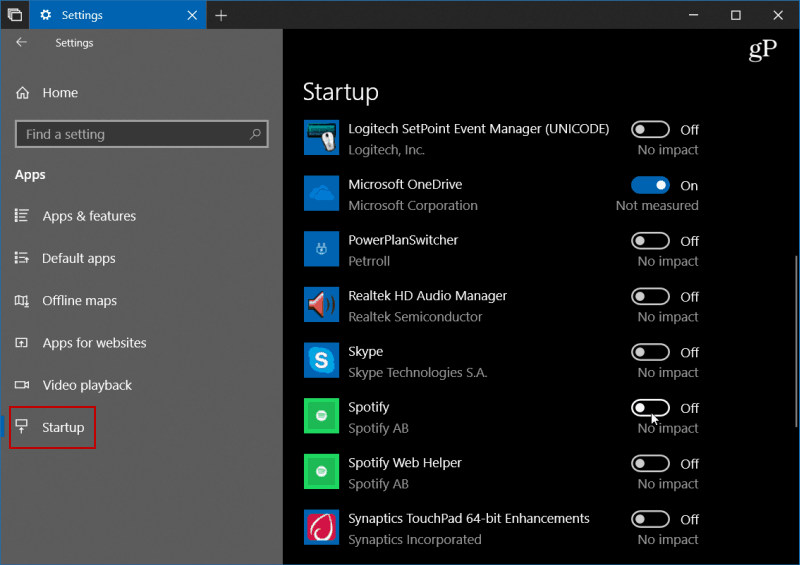
Paprastesnis disko valymas
„Microsoft“ pristato naujas saugyklos funkcijasTai reiškia ankstesnėse „Windows 10“ versijose. Tai leidžia nustatyti sistemą, kad ji automatiškai išvalytų vietos diske, atsikratydama senų ir laikinų failų. Vis dėlto, jei tikrai norėjote susigrąžinti vietos diske, jums reikėjo naudoti Disko valymo įrankį. Dabar tai perkelta į „Nustatymus“ ir suteikia galimybę atlaisvinti vietos. Tiesiog eik į Nustatymai> Sistema> Saugykla> Atlaisvinkite vietą dabar ir pasirinkite žurnalus ir kitus laikinus failus, kuriuos norite pašalinti.
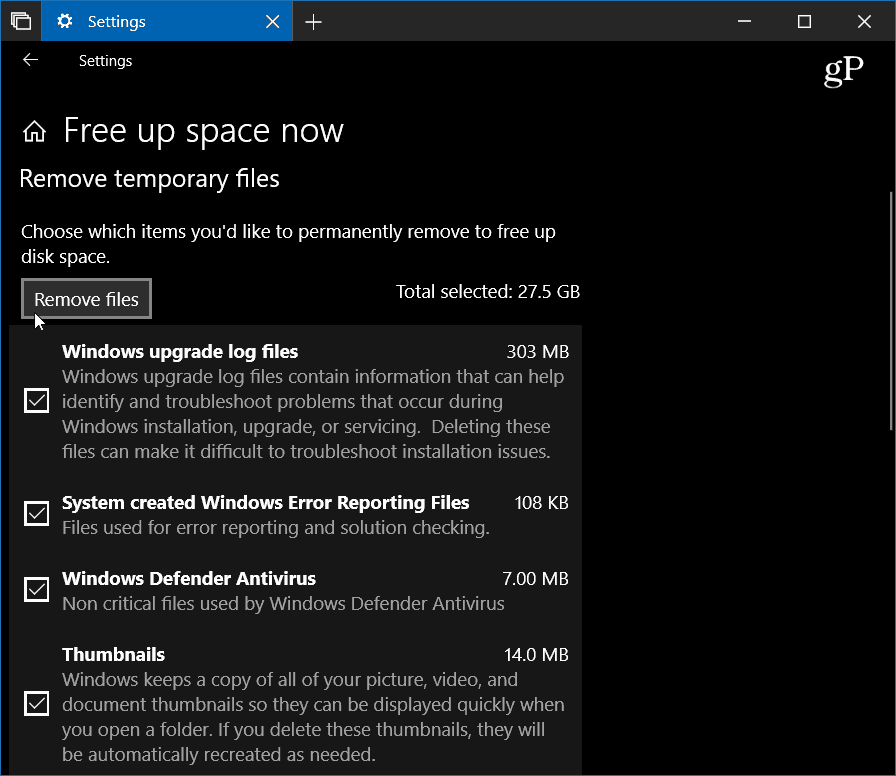
Garso parinktys
Jūsų kompiuterio garso nustatymai perkeliami iš klasikinio valdymo skydelio į „Windows 10“ nustatymus. Eik į Nustatymai> Sistema> Garsas ir ten galėsite valdyti savo garso įrenginių, tokių kaip garsiakalbiai ir mikrofonai, įvestį ir išvestį. Galite valdyti sistemos garsus ir netgi nustatyti garsumą atskiroms programoms.
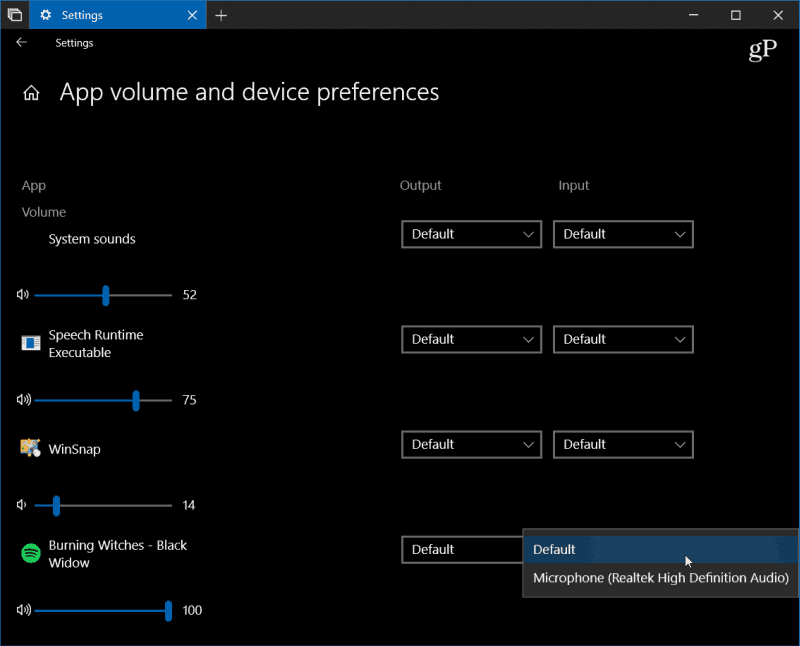
Tvarkyti šriftus
Mes padengėme kaip įdiegti šriftus „Windows 10“ anksčiau, tačiau „Microsoft“ perkelia jį į „Nustatymus“, kad būtų lengviau tvarkyti šriftus. Eik į Nustatymai> Personalizavimas> Šriftai ten rasite atnaujintą šriftų valdymo skydą. Čia galite naršyti šiuo metu įdiegtus šriftus ir gauti naujų iš „Microsoft Store“.
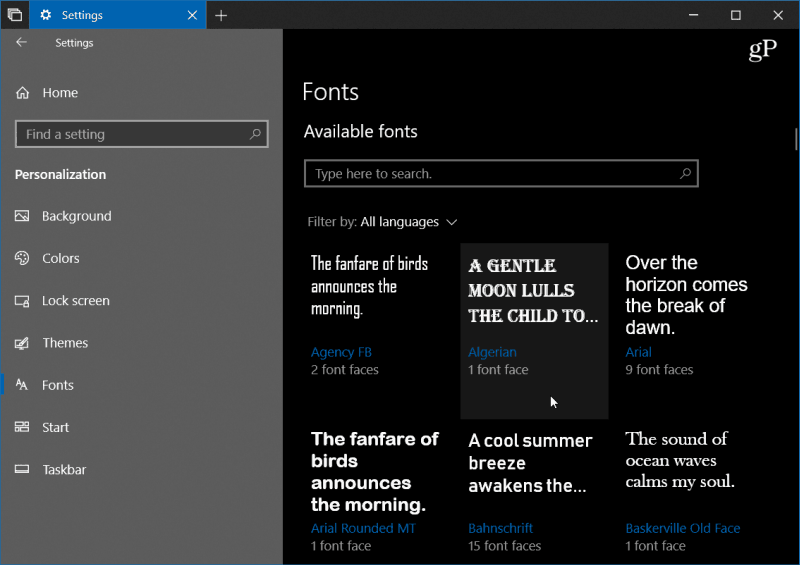
Kol „Microsoft“ stumia naująją „Windows 10“ nustatymų programą, jei iš pradžių ji atrodo neįtikėtina, nesijaudinkite, ji vis dar yra. Norėdami pasiekti klasikinį jums žinomą ir mėgstamą valdymo skydelį, paspauskite „Windows“ raktas ir tipas: valdymo pultas ir paspauskite Enter.
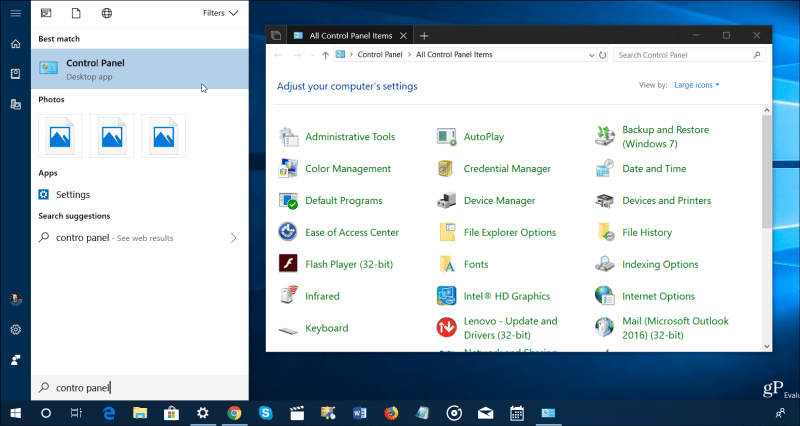
Vis tiek turėtumėte priprasti naudoti „Settings“, kaipvieną dieną įmonė gali atsikratyti Valdymo skydo. Taigi, norint tai padėti, dar vienas privalumas yra galimybė ieškoti to, ko jums reikia. Paieška taip pat maloni, nes gali būti varginanti medžioklė ir tykoti savo kelią per „Nustatymus“, kad būtų galima rasti, pavyzdžiui, „Windows“ naujinimo parinktį.
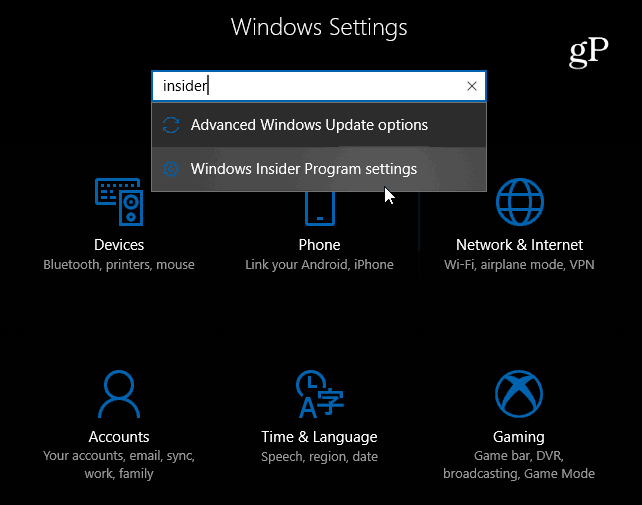
Yra daugiau patobulinimų kitame skyriujeParametrai, kurie leidžia dar labiau valdyti jūsų sistemą, pavyzdžiui, konkrečių programų grafikos parametrai, „Focus Assist“ funkcijos ir padidinta „Windows“ naujinių kontrolė.










Palikite komentarą